Xếp hạng của biên tập viên: Xếp hạng của người dùng:[Tổng cộng: 0 Trung bình: 0].ilfs_responsive_below_title_1 { width: 300px; } @media(min-width: 500px) {.ilfs_responsive_below_title_1 { width: 300px; } } @media(min-width: 800px) {.ilfs_responsive_below_title_1 { width: 336px; } }
Bạn đã bao giờ tự hỏi liệu có thể phiên âm các tệp âm thanh và video trực tiếp trong Google Tài liệu và sử dụng văn bản được phiên âm trong tài liệu của mình không.
p>
Chà, bạn không cần phải tìm đâu xa. Chúng tôi đã có câu trả lời cho bạn.
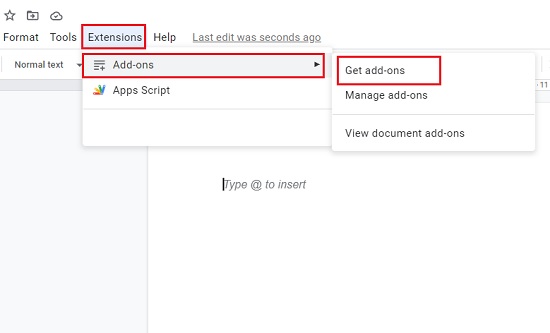
Trong hướng dẫn này, tôi sẽ giải thích cách phiên âm các tệp Âm thanh hoặc Video ngắn trong Google Tài liệu bằng Transcripto, một Tiện ích bổ sung từ Google Workspace Marketplace.
Các bước của Quy trình:
1. Đăng nhập vào tài khoản Google của bạn và mở Google Tài liệu trong trình duyệt của bạn.
2. Nhấp vào Tiện ích mở rộng | Tiện ích bổ sung | Tải Tiện ích bổ sung, tìm kiếm Tiện ích bổ sung ‘Transcripto’ rồi Tải xuống và Cài đặt tiện ích đó từ Google Workspace Marketplace. Bạn có thể yêu cầu đăng nhập lại vào tài khoản Google của mình để quá trình cài đặt hoàn tất.
3. Bây giờ, hãy nhấp vào Tiện ích mở rộng | Bản chép lời | Tải tệp lên để hiển thị hộp bật lên’Bản ghi – Tải tệp lên’.
4. Nhấp vào ‘Chọn tệp’ rồi duyệt và mở tệp âm thanh hoặc video mà bạn muốn phiên âm.
5. Chọn ngôn ngữ phiên âm từ danh sách thả xuống tùy thuộc vào tệp mà bạn đã tải lên rồi nhấp vào nút’Bản phiên âm’.
6. Lúc này, tệp âm thanh/video sẽ được tải lên và quá trình này có thể mất một lúc tùy thuộc vào kích thước tệp. Không đóng hộp bật lên trừ khi tệp đã được tải lên thành công.
7. Sau khi tệp được tải lên, tệp sẽ được tự động sao chép và hiển thị kết quả trên màn hình.
8. Bạn có thể nhấp vào nút phát để nghe âm thanh mà bạn đã tải lên. Khi phát âm thanh, các dòng/câu tương ứng sẽ được đánh dấu màu Vàng để bạn dễ dàng kiểm tra và xác minh.
9. Bạn có thể trực tiếp Chỉnh sửa văn bản của phiên âm. Nhấp vào nút ‘Lưu thay đổi’ bên dưới bản chép lời để lưu các chỉnh sửa mà bạn đã thực hiện.
10. Sau khi hài lòng với chất lượng của bản chép lời, bạn có thể nhấp vào’Thêm vào tệp’ở dưới cùng để thêm bản chép lời đã lưu vào Google Tài liệu.
11. Để truy xuất tất cả các phiên âm trước đó của bạn, hãy nhấp vào Tiện ích mở rộng | Bản chép lời | Kết quả chép lời để hiển thị hộp bật lên’Bản chép lời – Truy xuất bản chép lời’.
12. Tại đây, bạn sẽ có thể xem Số lượng từ cho mỗi bản phiên âm, Ngày phiên âm Ngôn ngữ và nhiều thông tin chi tiết khác. Nhấp vào bất kỳ phiên âm nào để mở nó. Sau đó, bạn có thể Chỉnh sửa và Nối văn bản vào Google Tài liệu như đã giải thích trong các bước trên.
Bạn phải nhớ rằng tất cả các bản chép lời của bạn sẽ bị giới hạn tối đa là 1 phút trong phiên bản miễn phí. Để khắc phục hạn chế này, bạn phải nâng cấp lên phiên bản trả phí. Nhấp vào đây để tìm hiểu thêm về phiên bản trả phí.